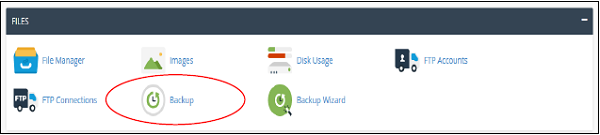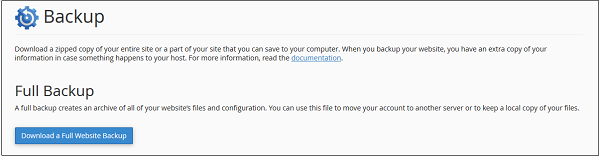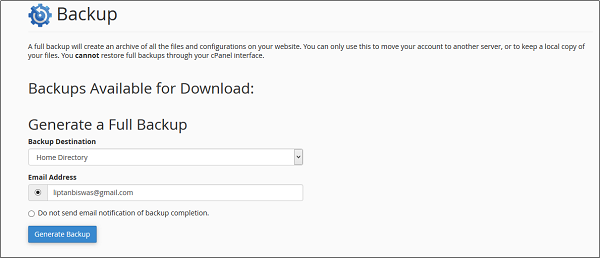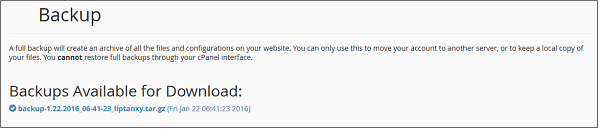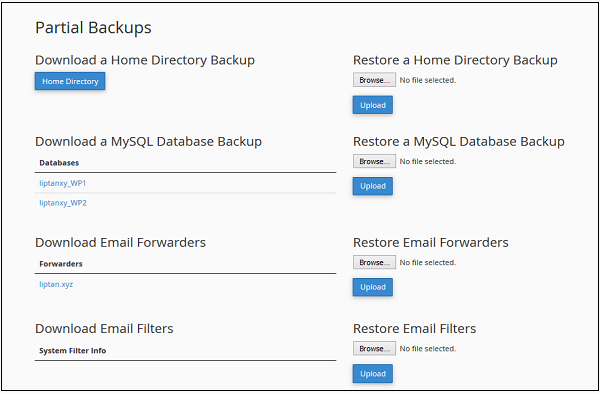Эта функция cPanel очень полезна для вашего сайта. Мы можем использовать функцию резервного копирования для переноса нашего сайта на новый хост. Если мы вносим изменения в файлы сайта или базу данных, мы можем создать резервную копию сайта. Так что, если в будущем при редактировании сайта произойдет что-то не так, мы всегда сможем восстановить его, как это было раньше. Если у провайдера хостинга возникнут какие-либо проблемы, у вас всегда будет копия сайта.
cPanel Backup создает архивную копию всего вашего сайта или части вашего сайта. В ваших резервных копиях cPanel есть два типа резервного копирования.
Полное резервное копирование
Full Backup создает архивную копию всего вашего сайта и учетной записи cPanel. Он включает в себя все файлы, которыми вы владеете или у вас есть доступ. Он также включает в себя все базы данных, учетные записи электронной почты, списки адресов электронной почты, поддомен и т. Д.
Полные резервные копии не могут быть восстановлены через интерфейс cPanel. Он используется только при переносе текущего хоста на новый хост. Вам необходимо загрузить эту резервную копию в ваш домашний каталог и попросить вашего хостинг-провайдера восстановить ее.
Чтобы загрузить полную резервную копию веб-сайта, выполните следующие действия.
Шаг 1 — Откройте Резервное копирование cPanel, нажав Резервное копирование в разделе «Файлы» на главной странице cPanel.
Вверху вы найдете полную резервную копию, как показано ниже —
Шаг 2 — Нажмите на большую синюю кнопку, на которой написано «Загрузить полную резервную копию сайта», и вы попадете на этот экран.
Шаг 3 — Выберите пункт Резервное копирование, оставьте его в качестве домашнего каталога. Это создаст резервную копию в вашем домашнем каталоге, откуда вы сможете скачать ее позже. Введите адрес электронной почты, на который вы хотите получать уведомление, когда полная резервная копия вашего веб-сайта будет готова для загрузки. Поскольку создание полной резервной копии сайта занимает время.
Шаг 4 — Нажмите « Создать резервную копию», и вы увидите сообщение об успешном выполнении резервного копирования.
Чтобы загрузить полную резервную копию веб-сайта, вы всегда можете вернуться на эту страницу после получения уведомления по электронной почте, и вы увидите экран, аналогичный показанному ниже.
Загрузите резервную копию, нажав на ссылку резервной копии.
Частичные резервные копии
Частичная резервная копия создана и может быть загружена немедленно. Частичное резервное копирование позволяет отдельно загружать домашний каталог, базы данных, почтовые пересылки и почтовые фильтры. Вы можете восстановить загруженные резервные копии в любое время, загрузив их в cPanel, используя тот же интерфейс.
Чтобы использовать эту функцию, откройте раздел «Резервное копирование», используя тот же метод, который использовался выше в шаге 1, прокрутите вниз, и вы увидите похожий интерфейс, показанный здесь, интерфейс будет различаться в зависимости от вашего домена и данных.
Вы можете нажать кнопку « Домашний каталог» , чтобы загрузить резервную копию домашнего каталога. Чтобы восстановить ваш домашний каталог, вы можете загрузить тот же файл в интерфейс справа, на котором написано Restore a Home Directory Backup .
Вы можете сделать то же самое с базами данных, пересылками электронной почты и фильтрами электронной почты.